Kako otvoriti PDF datoteku u sustavu Windows
Glavna prednost PDF formata je mogućnost postavljanja teksta, fontova, slika, multimedijskih objekata u jedan spremnik. Dokument stvoren na jednom računalu izgledat će točno na drugom. Još jedan značajan plus je cross-platform. Format se može čitati u Windowsima i Linuxu te u MacOS-u i na mobilnim uređajima bez "plesanja s tamburinom".
Uz svu popularnost formata, često u svježem OS-u nema načina da ga se pročita (programeri komercijalnih proizvoda ne dodaju programe pod GPL licencom svojim projektima). Članak će opisati kako možete otvoriti PDF datoteku.
Adobe Reader
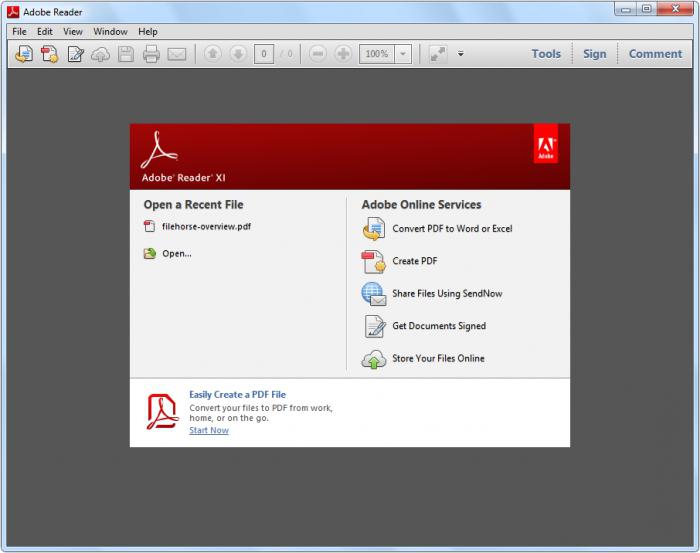
Najpopularniji i najteži program za čitanje PDF dokumenata. Zahtjevi sustava su:
- RAM - 512 MB
- CPU - 1,3 GHz
Glavna aplikacija aplikacije - pregled i ispis PDF-datoteka. Ako odlučite koji program otvoriti PDF datoteku samo za ove jednostavne korake, bolje je odabrati neki drugi proizvod. Ako trebate dodatne značajke, trebali biste pobliže pogledati Adobe Reader.
Aplikacija nudi nekoliko online funkcija (njihov rad zahtijeva obveznu vezu s mrežom):
- Stvorite PDF datoteku. To je pretvarač drugih vrsta dokumenata u ovom formatu.
- SendNow. Omogućuje dijeljenje datoteka. Za korištenje, svakako se registrirajte na službenim stranicama proizvođača. U isto vrijeme, besplatni račun vam omogućuje slanje datoteke čija veličina ne prelazi 100 MB. Preuzimanje jedne datoteke dostupna je stotinu puta tijekom tjedna.
Postoje dodatne značajke koje ne zahtijevaju izradu računa i obveznu internetsku vezu.
- Datoteka se može spremiti kao tekst. Opcija funkcionira samo s onim dokumentima u kojima postoji tekst. Često se skeniranje stranica bez dodatnog prepoznavanja ugrađuje u spremnik.
- Datoteka se može poslati iz programa putem e-maila. Da biste to učinili, koristite standardnu aplikaciju - Outlook.
- Ako trebate snimiti snimku zaslona ili dijela stranice, tu operaciju možete izvršiti izravno u programu Adobe Reader.
Nedostaci uključuju brzinu programa i vrijeme učitavanja. Taj će nedostatak biti posebno vidljiv na slabim strojevima.
Foxit reader
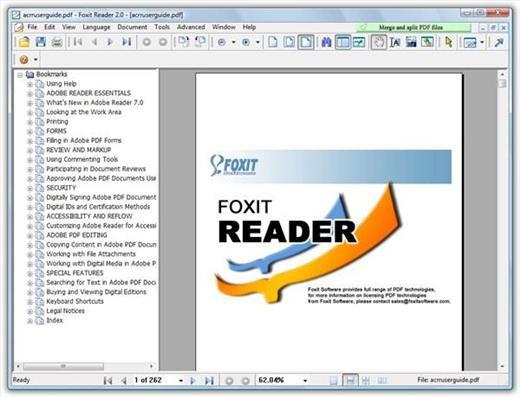
Kako otvoriti PDF datoteku ako Acrobat brzina ne odgovara? Foxit je glavni konkurent tvrtke Adobe. Ovaj program radi znatno brže i zahtijeva mnogo manje resursa stroja. Osim toga, tijekom instalacije može se primijeniti dodatak za Firefox preglednik, što znači da se PDF stranice mogu pregledavati izravno u pregledniku.
Za dijeljenje dokumenata aplikacija koristi besplatnu uslugu OnDemandCM. Da biste ga aktivirali, morat ćete zasebno preuzeti dodatak. U principu, gotovo sve dodatne funkcije omogućene su tek nakon preuzimanja modula. Izvodi se u automatskom načinu rada i ne uzrokuje neugodnosti.
Glavna prednost Foxita je rad s dodacima, od kojih ima mnogo, a ne samo stručnjaci tvrtke, već i entuzijasti sudjeluju u njihovom razvoju. Želite stvoriti PDF dokumente, pretvoriti, komprimirati, urediti - preuzeti odgovarajuće dodatke i proširiti funkcionalnost aplikacije.
Nitro PDF čitač
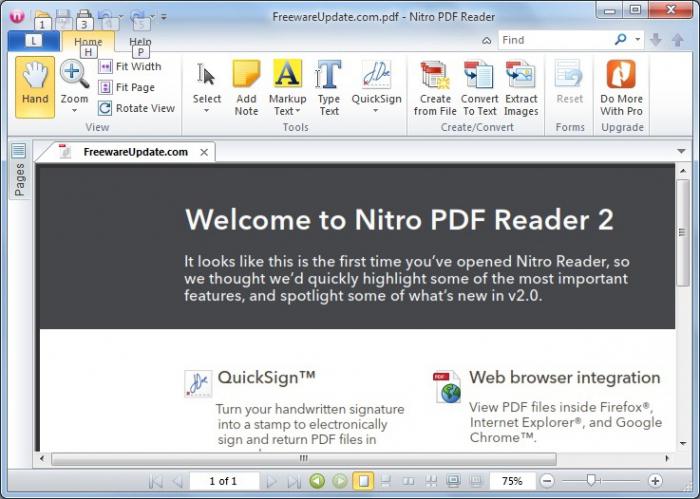
Kako otvoriti PDF datoteku ako vam je potrebna napredna funkcionalnost, ali koncept instaliranja dodataka nije prikladan? Možete koristiti Nitro PDF Reader. Programsko sučelje se izvršava u uredski stil paket tvrtke Microsoft. Osim džentlmenskog skupa (pregled i ispis), aplikacija ima PDF konverter. Također, pretvorba se može pokrenuti jednostavnim povlačenjem željenog dokumenta na ikonu Nitro PDF.
Još jedna značajka koja se ne nalazi u gore navedenim proizvodima je prepoznavanje veze. Ako je URL pronađen u dokumentu, on postaje aktivan, što će omogućiti otvaranje preglednika jednim klikom. Nitro PDF ne može spremati samo tekstualne podatke iz PDF datoteke, već i slike.
Postavke programa omogućuju vam da omogućite funkciju Evernote, koja može spremiti tekst ili grafiku ne iz cijelog dokumenta, već samo iz željenog fragmenta.
MS Word
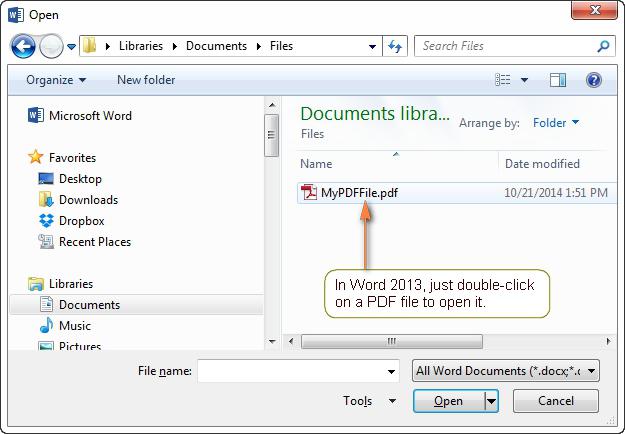
Ako trebate urediti PDF dokument, a na računalu imate instaliran Office paket, možete otvoriti PDF datoteku u programu Word. U tom slučaju otvaranje se obavlja na isti način kao i otvaranje bilo kojeg drugog dokumenta. Kliknite "Datoteka"> "Otvori". Najprije idite u direktorij u kojem se nalazi datoteka, a zatim ga dvaput kliknite.
Ova metoda nije prikladna ako očekujete potpunu podudarnost dokumenta s izvornim. Word pretvara datoteku i, na primjer, tekst, slike, prijelomi redaka mogu "puzati" na drugo mjesto. Ako ima puno grafikona, grafikona i slika na PDF stranicama, sve će se pretvoriti u jednostavne slike.
Kako otvoriti PDF datoteku na slabom računalu?
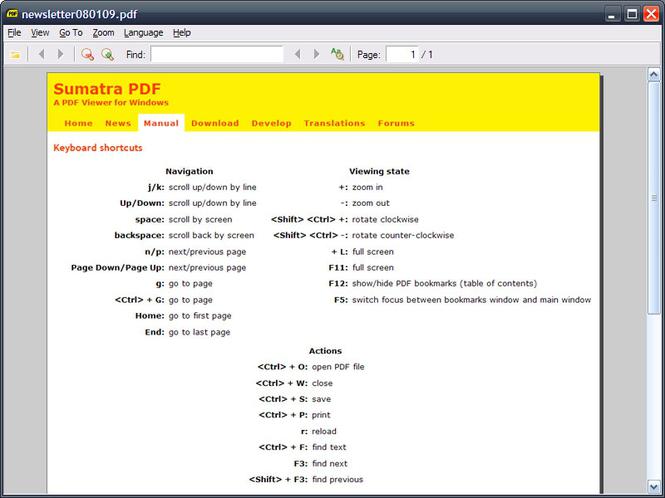
Sumatra PDF ima minimalne zahtjeve sustava. Koristi vlastiti MuPDF motor. Distribuira se pod GPL licencom, tj. Može se koristiti potpuno besplatno.
Svaka se pojedinačna datoteka otvara u novom prozoru. Kako bi ubrzao učitavanje, program najprije izvlači smanjenu rastersku kopiju, a zatim učitava stranice u standardnoj razlučivosti.
Zapravo, to je sve što se može reći o Sumatra PDF aplikaciji. Ako ne trebate izvoditi dokumente za uređivanje, slobodno odaberite ovaj proizvod.
Kratak zaključak
Otkriveno je pitanje: "Kroz što otvoriti PDF datoteku". Od opisanih programa, Acrobat Reader ima najsnažnije funkcionalnosti u standardnom paketu. Međutim, besplatni račun ima ograničenja na veličinu datoteke i broj preuzimanja. Također, Acrobat zahtijeva veliku količinu strojnih resursa, ali još uvijek nije dovoljno brz.
Foxit Reader je odlična alternativa za vodeći brod. Preuzmite i instalirajte brojne dodatke, možete dobiti puno više mogućnosti nego što nudi Acrobat.
Ako iz nekog razloga ne volite Foxit, pogledajte Nitro PDF Reader. Osim standardnih operacija, omogućuje vam stvaranje PDF datoteke iz bilo koje druge.
Budući da je otvaranje PDF datoteke za gledanje i ispis bez potrebe za dodatnim radom na njoj najčešća radnja korisnika, Sumatra PDF izgleda sjajno. Ovaj "čitač" ne zahtijeva puno prostora za instalaciju i koristi minimalne resurse stroja.